Crea un prodotto
Creare un prodotto è facile e veloce. Vedrai, è un gioco da ragazzi!
Inizia visitando il nostro meraviglioso catalogo pieno di cose belle:
Una volta selezionato il tuo prodotto, aggiungi un'immagine cliccando su"Immagine" o un testo cliccando su"Testo".
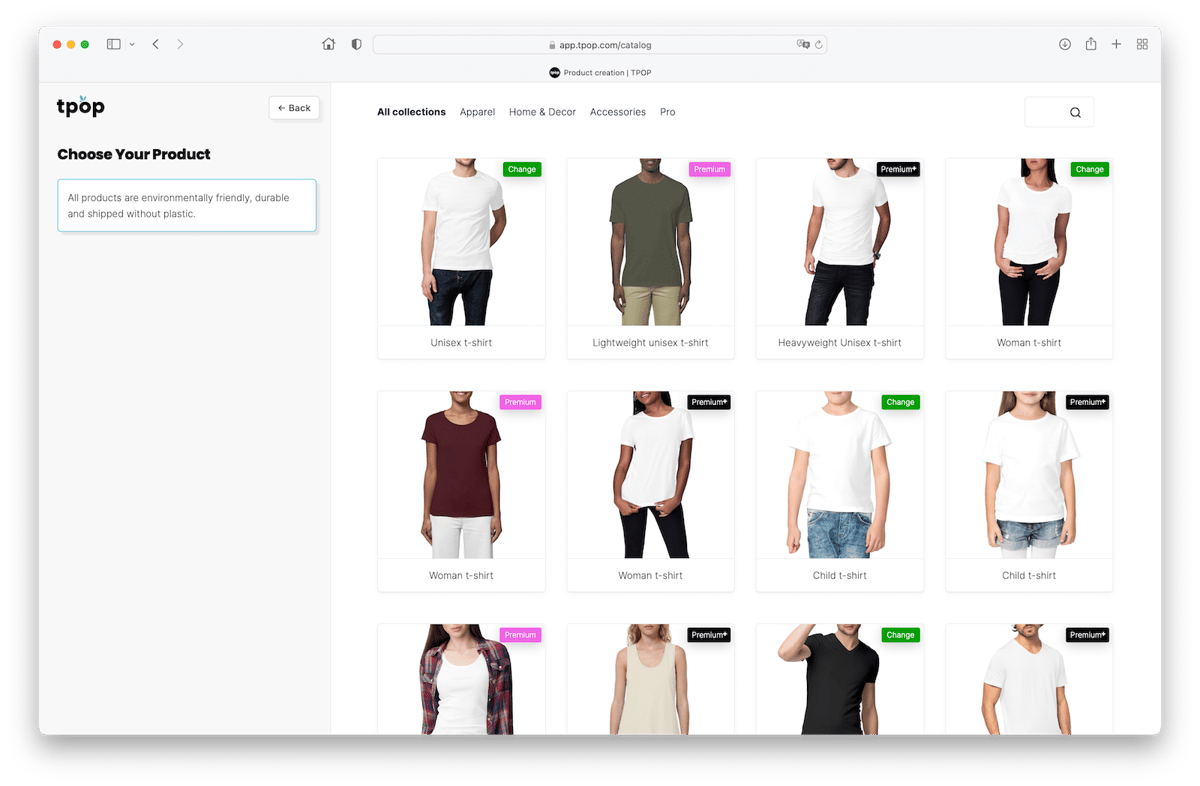
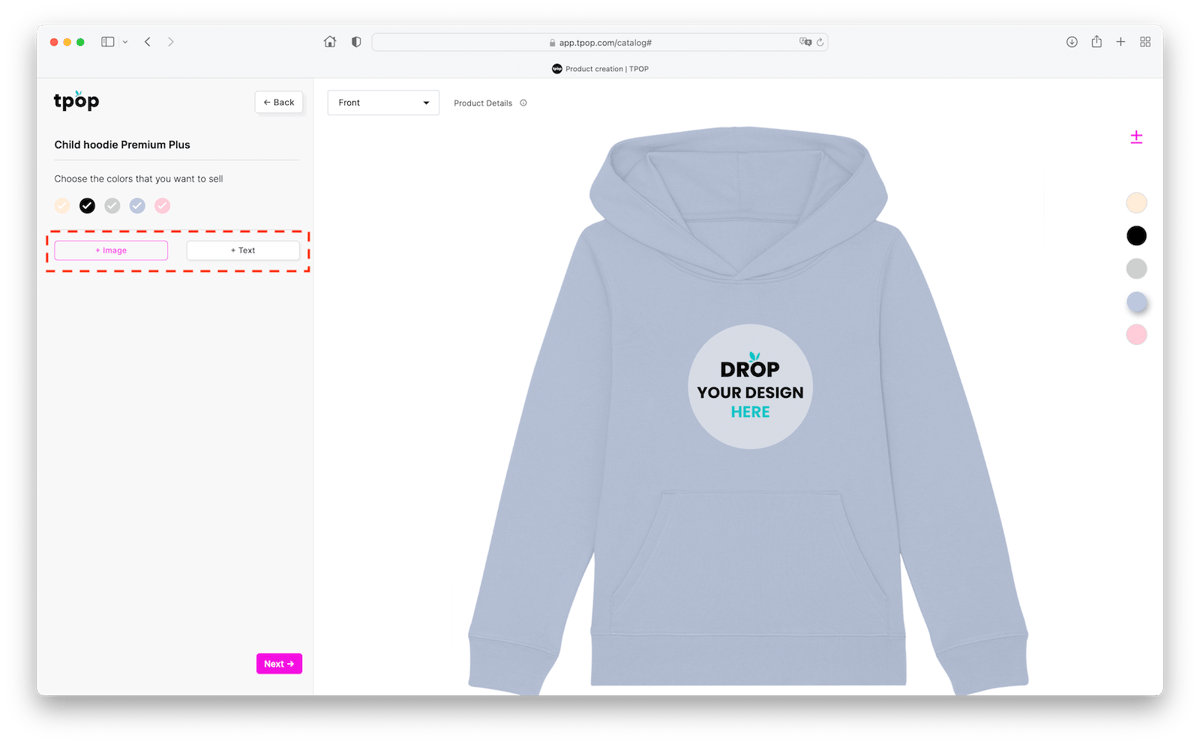
Potrai poi modificarlo, spostarlo, ingrandirlo o ridurlo, utilizzando i piccoli pulsanti di trasformazione e posizione nella barra laterale.
Puoi anche filtrare le immagini utilizzando il selettore di filtri in fondo alle opzioni della barra laterale.
Poi scegli i colori che vuoi vendere nel tuo negozio: automaticamente tutti i colori saranno spuntati, ma se non vuoi che alcuni colori appaiano, puoi deselezionarli semplicemente cliccando sul tappo del colore in questione.
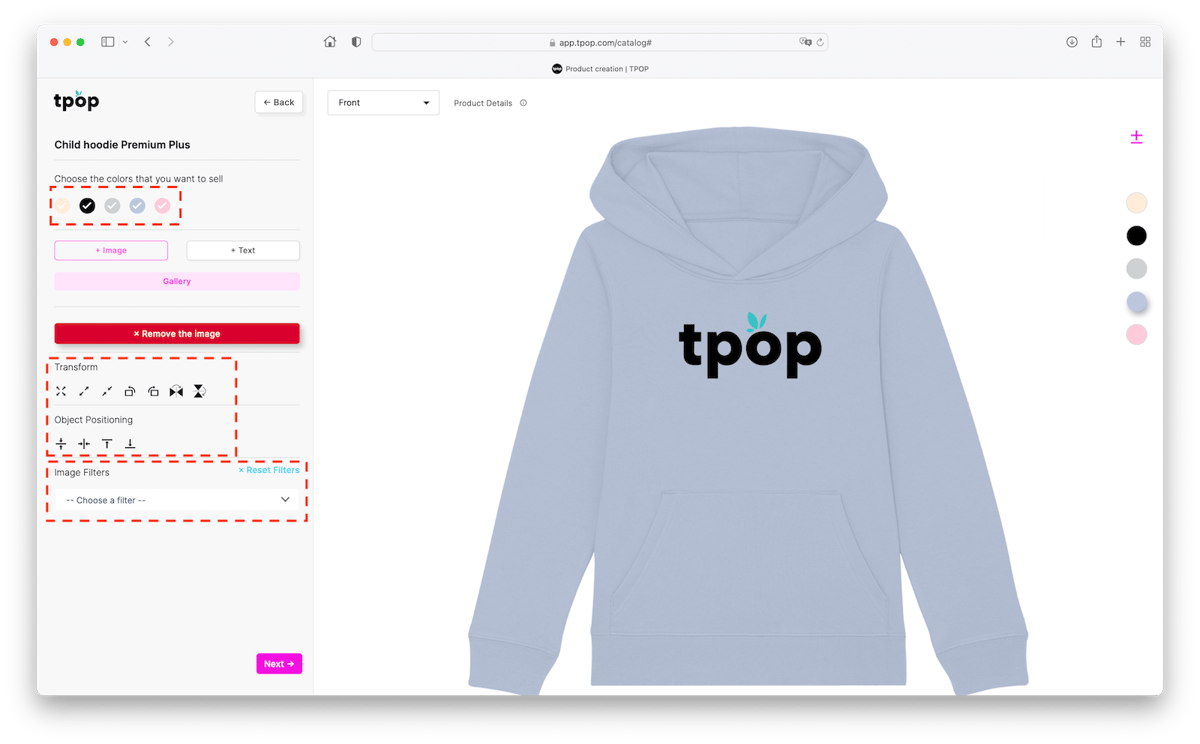
Ora puoi anche personalizzare il retro del tuo prodotto utilizzando il selettore che si trova proprio sopra il prodotto. Troverai le immagini già caricate nella tua galleria di immagini.
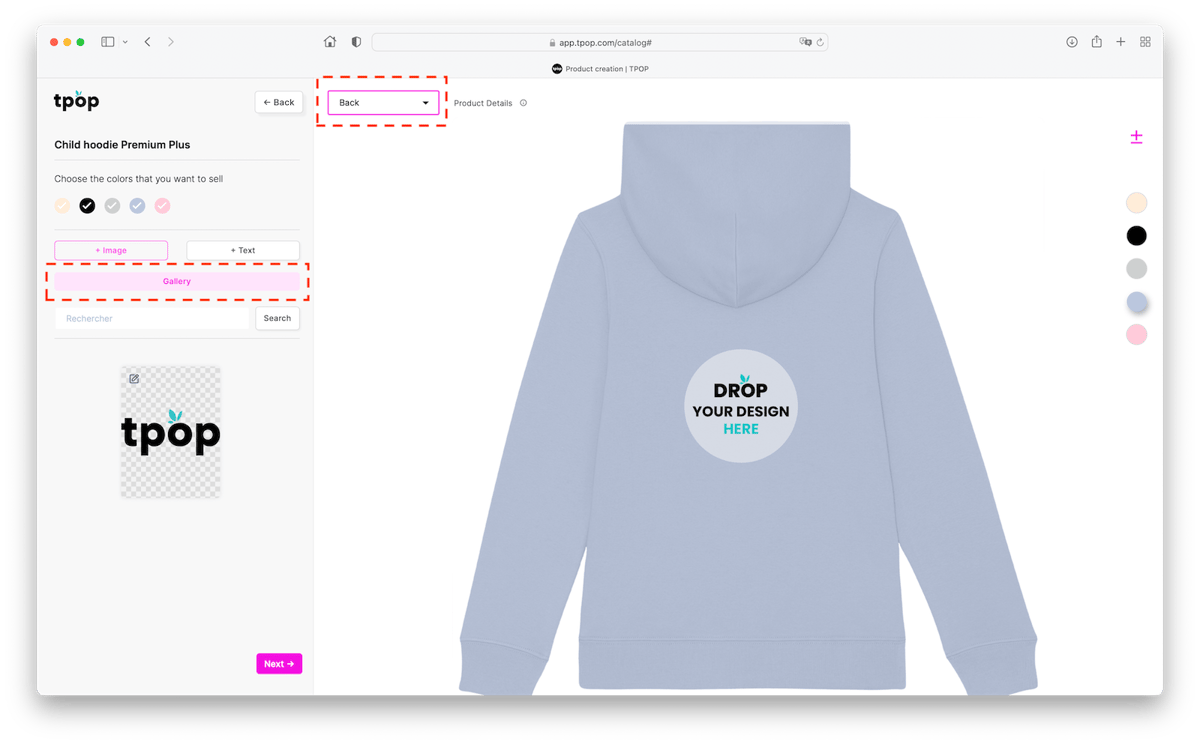
Puoi quindi inserire il nome del tuo prodotto. Puoi attivare l'opzione"marcatura del colletto" cliccando sul pulsante. Affinché questa opzione sia visibile, non dimenticare di caricare il design del colletto nelle opzioni di produzione.
Successivamente, dovrai definire e registrare il prezzo del tuo prodotto inserendolo nella casella dedicata al prezzo di vendita. A sinistra c'è il riquadro per il prezzo di acquisto del tuo prodotto: tieni presente che questo varia se scegli la stampa fronte/retro. Se vuoi impostare prezzi diversi in base al formato o al colore, puoi farlo cliccando su"Imposta il prezzo per ogni variante".
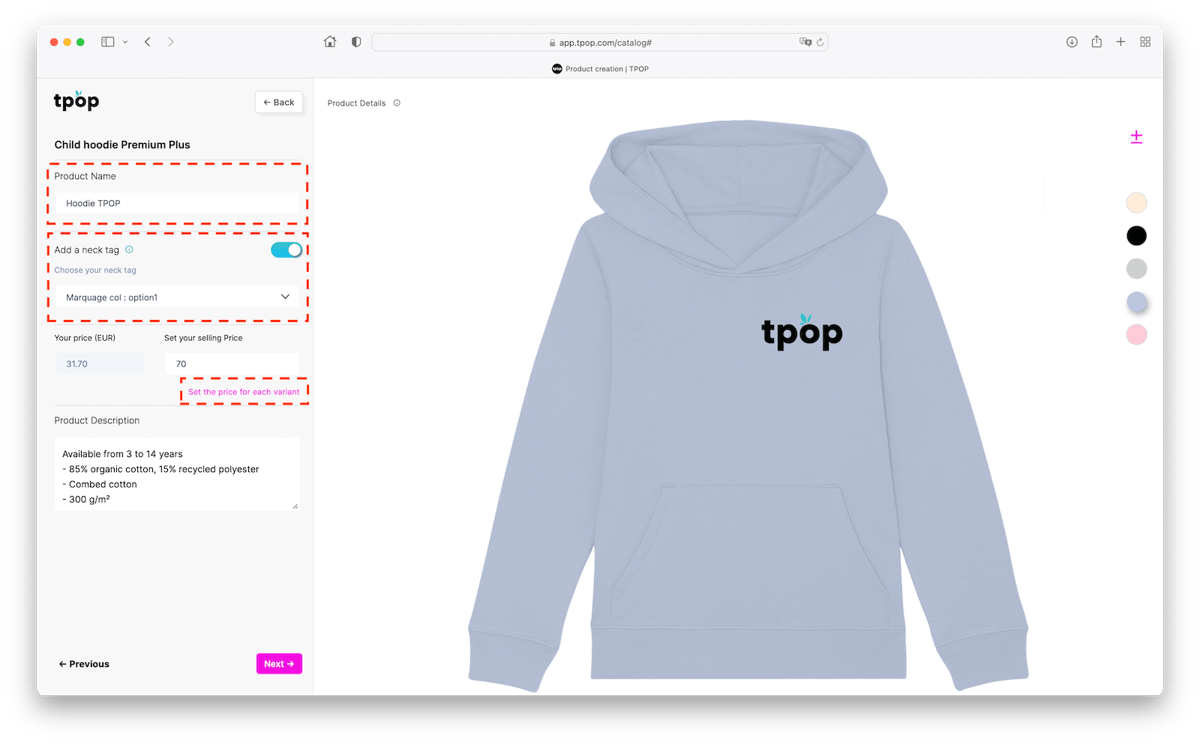
Si aprirà quindi una finestra che riassume le diverse varianti del tuo prodotto in forma di tabella, insieme al prezzo di acquisto e al prezzo di vendita (vedrai che un margine di 2,2 viene calcolato automaticamente dal prezzo di acquisto, ma puoi ovviamente modificarlo). Tieni presente che una volta inseriti i prezzi in questa finestra, questi dettagli avranno la precedenza sul piccolo riquadro "il tuo prezzo di vendita".
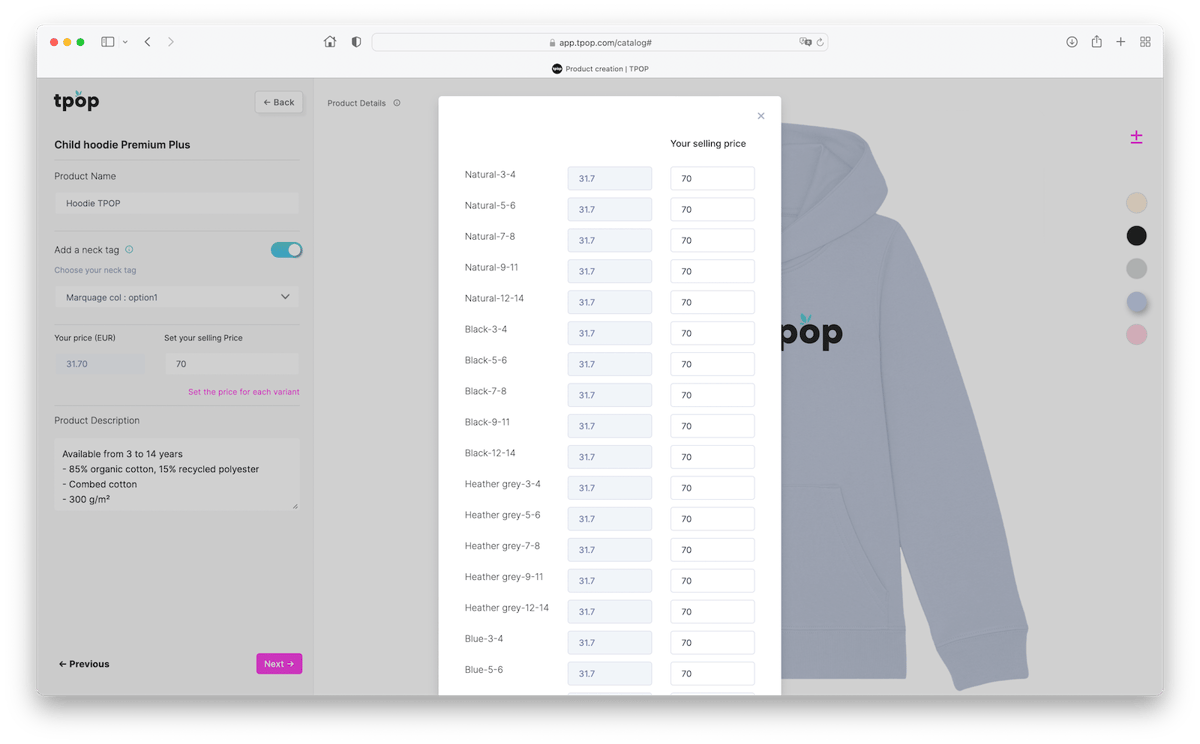
Infine, una volta convalidata o modificata la descrizione del prodotto, puoi cliccare su "Avanti" e verrai indirizzato a una pagina in cui potrai scegliere il tipo di mockup: piatto o su una gruccia (solo per alcuni prodotti). Poi scegli l'immagine che vuoi inserire in prima pagina: il tipo di modello (maschio/femmina, ad esempio), la parte anteriore o posteriore del prodotto se hai scelto di renderlo anteriore/posteriore e anche il colore del prodotto.
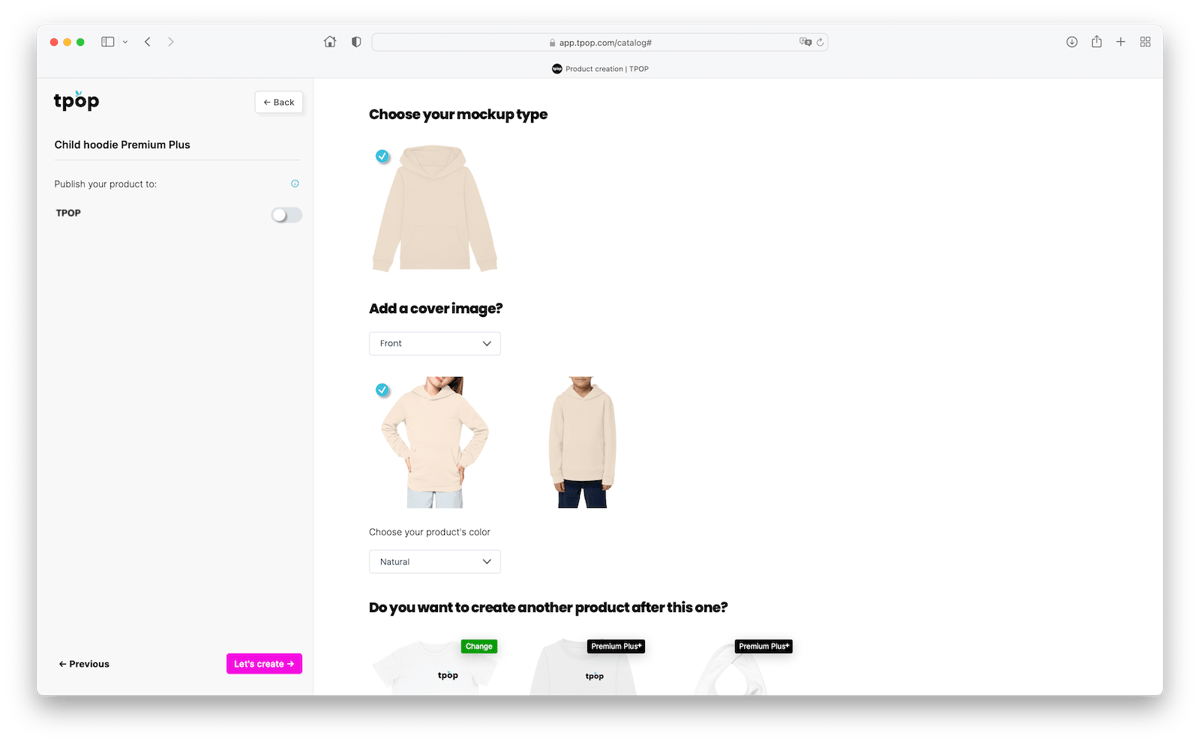
Prima di convalidare la creazione del prodotto, puoi scegliere la pubblicazione automatica sul tuo sito selezionando il piccolo pulsante nella barra laterale di sinistra. Puoi anche scegliere subito un altro prodotto per passare alla sua creazione.
La fusione :
Vuoi creare un prodotto con una grafica diversa a seconda del colore? In tal caso, dovrai utilizzare la funzione di fusione e qui ti spiegheremo tutto.
Traduzioni di contenuti:
creare un prodotto, ein Produkt erstellen, crear un prodotto, creare un prodotto, luoda tuote